Ready 品牌型号:联想GeekPro 2020 系统:win10 1909 64位企业版 软件版本:WPS Office 2019 11.1.0 部分用户可能电脑型号不一样,但系统版本一致都适合该方法。 wps 页眉页脚怎么设置 ,下面与大
品牌型号:联想GeekPro 2020
系统:win10 1909 64位企业版
软件版本:WPS Office 2019 11.1.0
部分用户可能电脑型号不一样,但系统版本一致都适合该方法。
wps页眉页脚怎么设置,下面与大家分享下wps怎么设置页眉页脚。
1第一步打开wps文件,点击页面布局,选择页边距,自定义页边距
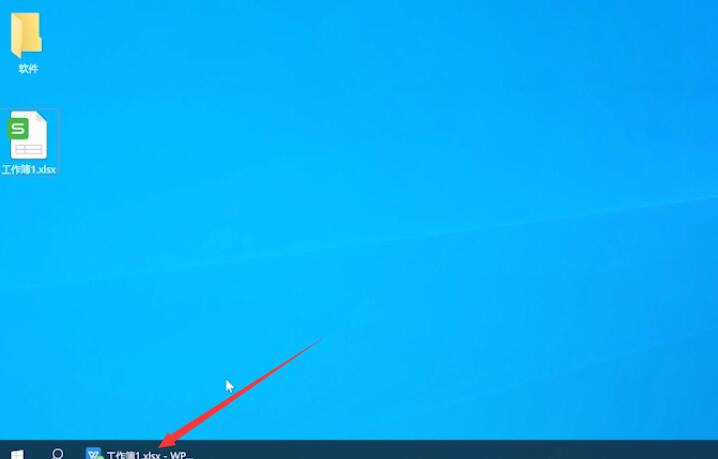
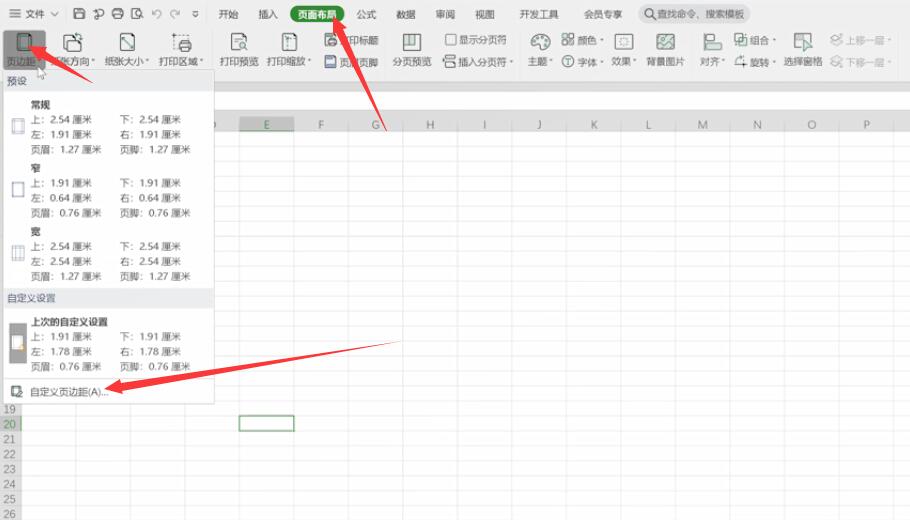
2第二步切换到页眉/页脚选项,在下方的选项中,根据需求,选择页眉和页脚样式,完成后点击确定
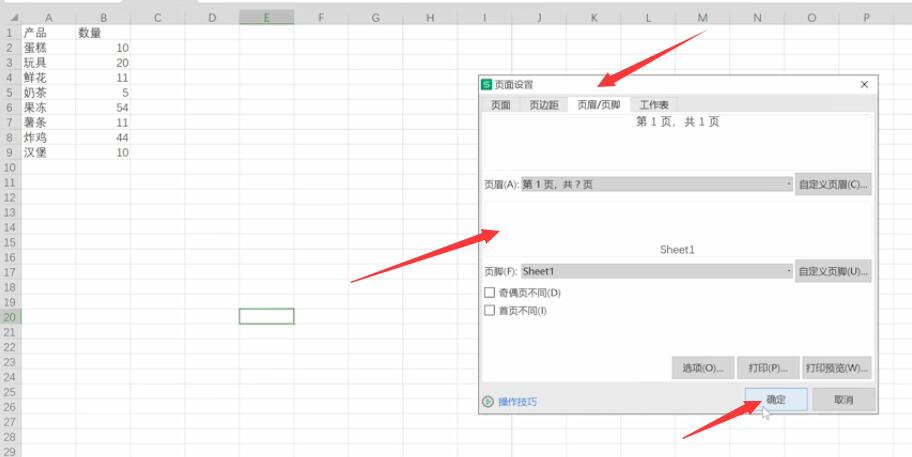
3第三步最后点击打印预览,即可看到页眉页脚设置成功
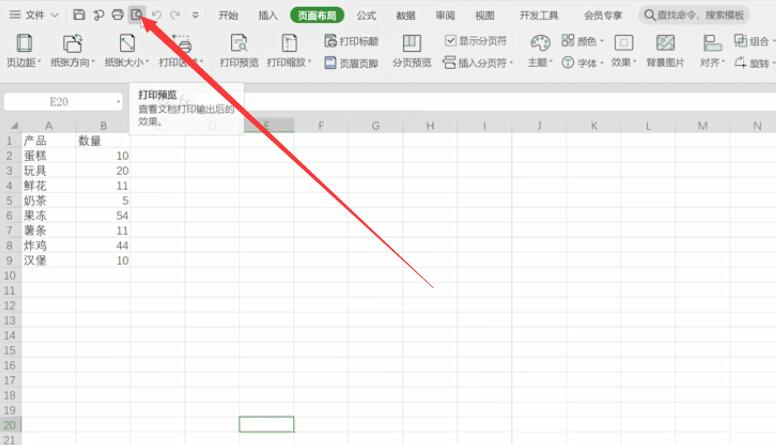
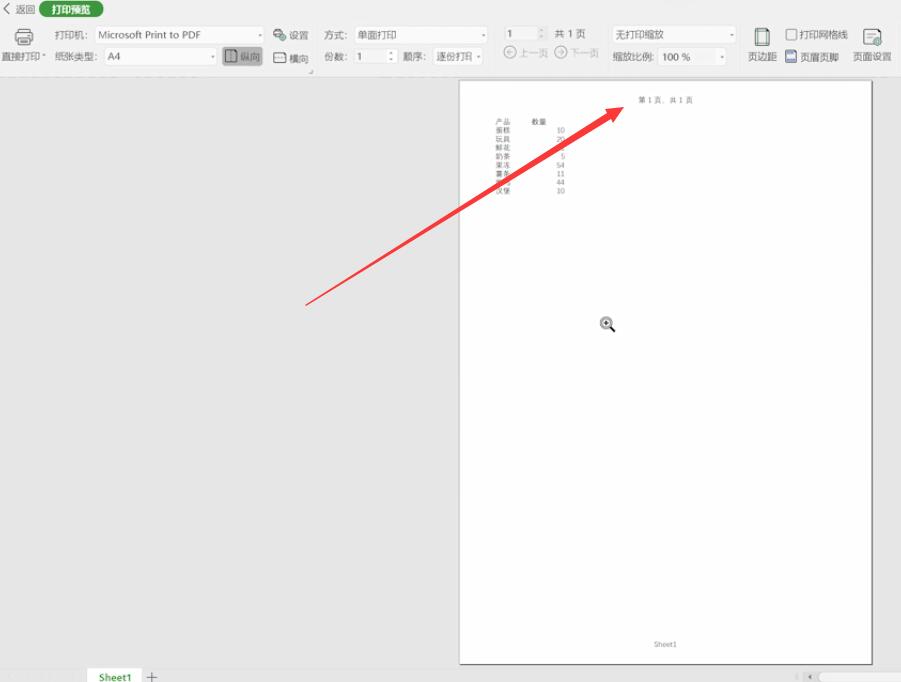
以上就是怎么设置WPS的页眉页脚的内容,希望对大家有所帮助。
【宜昌网站推广 提供 转载请保留URL】